如何将有线路由器连接到无线路由器_基本计算机知识_IT /计算机_信息
有线路由器连接无线路由器的设置方法两种连接方法:首先定义您的两个路由器,第一个是A路由器,第二个是B路由器。前提条件是已将路由器A设置为能够正常访问Internet(连接到光纤访问或ADSL调制解调器)。方法1:WAN端口连接。将任何计算机连接到路由B的LAN端口(不要先连接两条路由,因为您的TP-LINK路由IP为192.168.1.1,如果现在连接,将会发生冲突),输入路由IP地址以输入设置。打开网络参数的LAN端口设置,并将默认IP地址更改为17 1.16.1.1(可以更改为其他正确的路由IP地址),默认子网掩码为255.255.255.0,然后保存并重新启动路由。此时,路由B的IP变为17 1.16.1.1。要输入路径B,必须输入17 1.16.1.1进入设置界面。然后,在当前计算机网卡的TCP / IP属性中,将IP地址修改为172.16.1.X(X取2到254之间的自然数范围,例如66)和子网掩码255.255.255.0,网关17 1.16.1.1。设置完成后,打开IE并输入172.1 [k4在地址栏中的[1.1],重新进入B路由器设置界面,打开网络参数的WAN端口设置,在WAN端口连接类型中选择静态IP,并将其设置为:IP地址192.168.1.X(X取自然数范围2 —254)子网掩码255.255.255.0默认网关192.168.1.1 (请注意IP地址192.168.1.X,其中X必须是现有LAN中未使用的IP地址,例如78,否则会引起冲突。)
DNS和代理服务器设置为192.168.1.1。设置后,保存并重新启动路由器B。然后,您可以将路由器A的LAN端口连接到路由器B的WAN端口,路由器B充当辅助路由。连接到路由器B的所有计算机必须遵循路由器B的LAN配置,即,连接到路由器B的路由器。计算机的TCP / IP属性设置为IP:172.16.1.X( X取2到254之间的自然数范围,只要它与路由B的LAN端口不同即可。)子网掩码:255.255.255.0,网关:172.16.1.1,DNS:172.16.1.1。您可以将其保留为空白,可以打开路由B的DHCP服务功能以自动获取IP地址。请注意,连接到路由A的计算机必须遵循路由A的LAN设置规则,即IP:192.168.1.X(请注意,它不能与WAN端口相同路由B)的IP设置,子网掩码:255.255.255.0,网关:192.168.1.1,DNS:192.168.1.1(或选择您的网络运营商提供的DNS);连接到路由B遵循路由B的LAN设置规则。在此不再赘述。

简单来说,这种连接方法是,路由A将固定IP分配给路由B的WAN端口,然后路由B将其分配给从属LAN端口,以达到辅助路由的目的。因为您的两个路由器品牌相同,所以前提是更改路由B的LAN端口设置,以避免IP冲突并正常使用。方法2:LAN端口连接。这相对简单些,因为它不通过路由B的WAN端口。与上述相同,请勿连接到路由器A,将任何计算机连接到路由器B的LAN端口,输入路由器的默认IP:192.168.1.1(出厂默认设置),输入B的路由器设置,关闭DHCP服务,然后,打开网络参数的LAN端口设置,并更改LAN端口的IP地址,例如192.168.1.254,只要它与使用的其他IP地址不冲突即可。设置完成后,保存并重新启动。此时,进入路由B的IP为192.168.1.254。然后,将路由A的LAN端口连接到路由B的LAN端口。路由B等效于充当交换机的路由A的扩展端口。只需将计算机连接到路由B的LAN端口即可。如果需要设置每台计算机的TCP,则可以根据路由A的规则设置/ IP属性,该规则实际上已连接到路由A的IP网段。
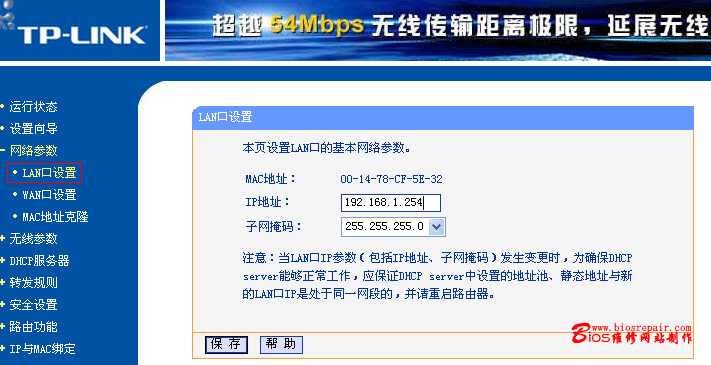
本文来自本站,转载请注明本文网址:
http://www.pc-fly.com/a/tongxingongju/article-346514-1.html
……